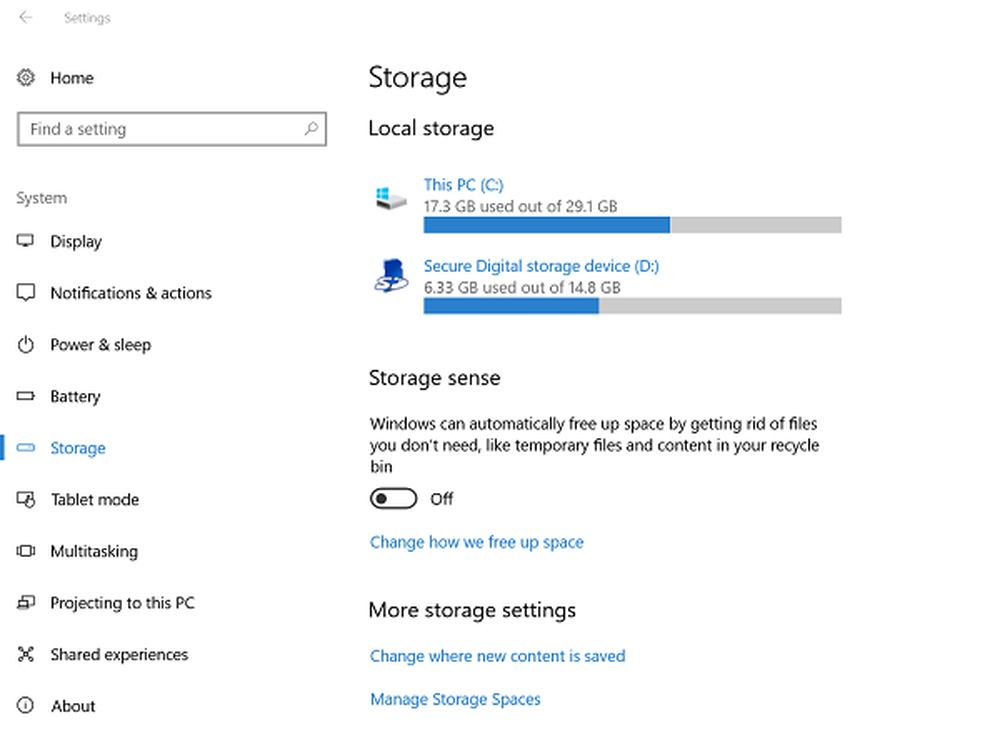Elimina i file bloccati e correggi l'errore File È bloccato in Windows
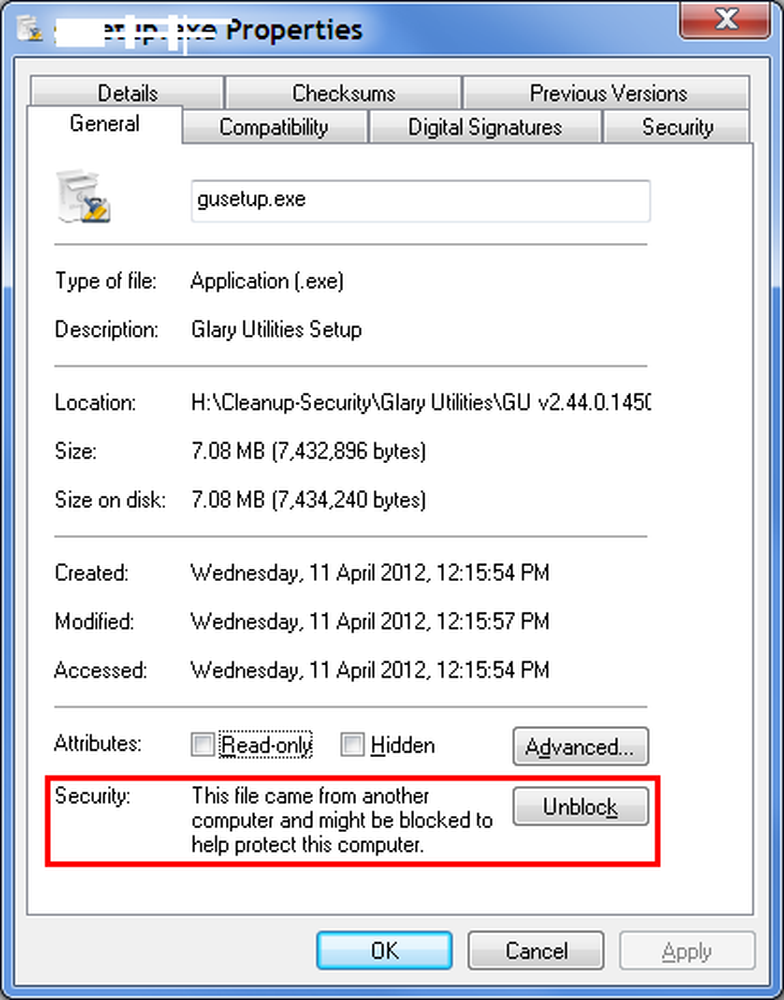
Sai quanto ti irrita quando vuoi spostare un file e ricevi un messaggio che dice che il file è bloccato e non puoi spostarlo o cancellarlo. Ciò potrebbe accadere a causa del fatto che il file sia effettivamente in uso con alcune applicazioni o per le impostazioni degli attributi. La ragione potrebbe anche essere che Windows ha bloccato il file come originato da una fonte non sicura come Internet. Questo articolo ha lo scopo di aiutarti in caso di problemi con i file bloccati e di mostrarti come eliminare i file non cancellabili e bloccati.
Problemi con i file bloccati
Il file è davvero aperto?
Hai bisogno di vedere se il file bloccato è veramente aperto in qualsiasi applicazione. Quello che succede in realtà è che quando apri un file, Windows lo blocca per la modifica. Questo blocco impedisce di modificare i file contemporaneamente da più di un posto e più di un'applicazione. Questo evita anche che due persone vedano due diverse versioni dello stesso file.
Se non vedi alcuna applicazione utilizzando il file in questione, apri Gestione attività di Windows (premi CTRL + ALT + CANC o fai clic con il pulsante destro del mouse sulla barra delle applicazioni per selezionare Task Manager). Controllare la scheda Processi per verificare se è in esecuzione un processo che potrebbe essere correlato al tipo di file bloccato. In caso affermativo, chiudere la procedura facendo clic con il pulsante destro del mouse e selezionando "Termina processo"
Si noti che è necessario essere sicuri dei processi che si stanno concludendo in quanto la chiusura di un processo essenziale di Windows potrebbe causare il blocco o l'instabilità del sistema.
Modifica manualmente gli attributi
Ogni file in Windows ha tre attributi attivi: sola lettura, nascosto e archivio. Un file contrassegnato per l'archivio indica a Windows che è pronto per il backup. Un file contrassegnato come di sola lettura non accetterà alcuna modifica al suo contenuto. Un file nascosto non verrà visualizzato in Esplora risorse a meno che non sia stata impostata l'opzione per mostrare i file nascosti.
In questo caso dobbiamo occuparci dell'attributo read-only. Non è che non puoi sempre cancellare o spostare file di sola lettura, ma se hai problemi a dire "questo file è bloccato ...", rimuovi l'attributo di sola lettura e riprova. A volte, rimuovere l'attributo di sola lettura aiuta a risolvere il problema dei file bloccati. Per rimuovere l'attributo di sola lettura, fare clic con il tasto destro sull'icona del file e selezionare Proprietà. Nella scheda Generale, deseleziona la casella che dice Sola lettura.
È il file da Internet?
Mentre sei nella finestra di dialogo Proprietà del file, controlla se il file è stato generato da una fonte non sicura come Internet. In caso affermativo, nella scheda Generale verrà visualizzato un messaggio in cui viene indicato che il file è stato bloccato come misura di sicurezza. Se sì, fare clic su Sblocca per risolvere il problema. Prima di fare clic su Sblocca, dovresti assicurarti di non voler aprire il file senza controllarlo per virus e altri malware. È possibile eseguire una scansione anti-virus sul file per accertare lo stesso.

Utilizzare software di terzi
Esistono diversi programmi di terze parti che ti aiutano nello sblocco dei file. Applicazioni come Free File Unlocker, Tizer UnLocker, Unlocker o UnlockIT aiutano a determinare i manici dei file aperti in alcune applicazioni in modo tale che quando richiesto è possibile semplicemente sbloccarli con un clic.
A volte, potrebbe essere necessario fare clic sul pulsante Sblocca più di una volta per sbloccare completamente il file. Questo comportamento dipende dal tipo di applicazioni di terze parti che stai utilizzando. L'utilizzo di applicazioni di terze parti per i file bloccati dovrebbe essere l'ultima opzione, poiché forzare lo sblocco potrebbe rendere instabile il computer.
Spero che questo spieghi il problema dei file bloccati. Se continui ad avere problemi, ti preghiamo di lasciare una nota insieme alla versione del sistema operativo in modo che possiamo aiutarti meglio.